نصائح
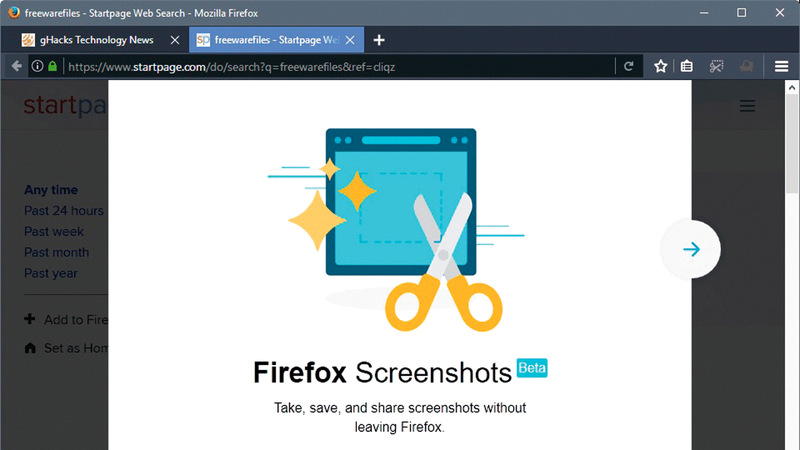
تحرير صور الشاشة باستخدام «فايرفوكس»
إذا كنت من مستخدمي متصفح «فايرفوكس»، والتقطت صورة لشاشة جهازك، فإنه يمكنك إضافة بعض الشروح والألوان إليها، من خلال حفظ صورة الشاشة داخل الخادمات السحابية لمتصفح «فايرفوكس» أولاً، وذلك بالنقر فوق زر: «الحفظ السحابي» الذي تبدو الأيقونة الخاصة به في شكل سحابة بداخلها سهم.
سيظهر أمامك شريط أدوات يضم مجموعة أيقونات، وهنا انقر فوق الأيقونة الأولى، وتبدو في شكل «قلم».
ستظهر أمامك مجدداً قائمة أدوات فرعية، وهنا انقر فوق أيقونة المربع المتداخل الحواف لقص الصورة Crop.
في حال رغبت في الكتابة فوق أي جزء من الصورة، انقر فوق الأيقونة التي تبدو في شكل «قلم» Pen ذي رأس أزرق. أو انقر فوق الأيقونة التي تبدو في شكل «قلم» بجانبه خط أصفر، لتبرز Highlighter أي جزء ترغبه من الصورة.
وفي حال رغبت في إضافة نصوص، فانقر فوق الأيقونة التي تبدو في شكل حرف «T».
ولاستخدام «منتقي الألوان» Color Picker، انقر فوق الأيقونة التي تبدو في شكل دائرة سوداء.
استخدام الأدوات الخفية في «ويندوز 10»
يمكن لمستخدمي نظام «ويندوز 10» التمتع بعدد كبير من الميزات التي تسهل عليهم أداء المهام المختلفة أو الوصول إليها. منها الأدوات التي يمكن للمستخدم الوصول إليها بالنقر فوق أيقونة البحث في أقصى الجانب الأيسر من شريط المهام، وإدخال اسم الأداة إليها:
* أدخل إلى شريط البحث العبارة: Resource Monitor لتحلل الأداء الخاص بنظام التشغيل.
* استخدم هذه الكلمة: netplwiz لتفتح نافذة الإعدادات المتقدمة الخاصة بحسابات المستخدمين.
* أدخل عبارة: lusrmgr.msc لتفتح نافذة «مدير المجموعات».
* استخدم كلمة: mrt لتنظيف الكمبيوتر من بعض البرمجيات الخبيثة.
* أدخل كلمة: appwiz.cpl إلى شريط البحث، للوصول إلى نافذة البرامج التي تمكنك من إلغاء تثبيت البرامج السابق تثبيتها على الجهاز.
* استخدم كلمة: devmgmt.msc للوصول إلى «مدير الجهاز» في «ويندوز»، ومن ثم إدارة كل الأجهزة المتصلة بجهازك.
* يمكنك الاستعانة بكلمة: sysdm.cpl للوصول إلى نافذة «خصائص النظام» System Properties.
* أدخل كلمة: wuapp إلى شريط البحث لتراجع وتدير كل إعدادات التحديث في «ويندوز».



